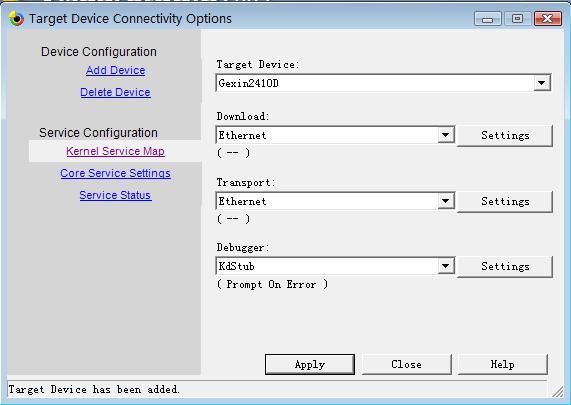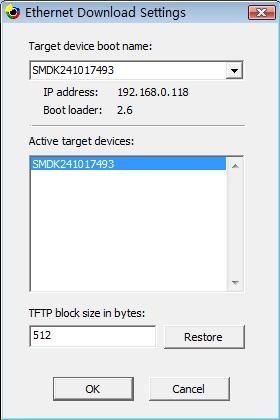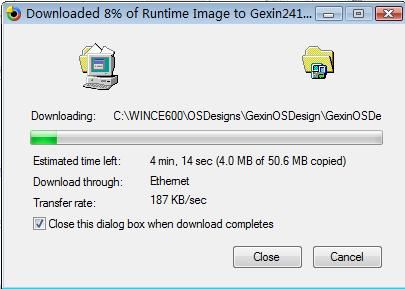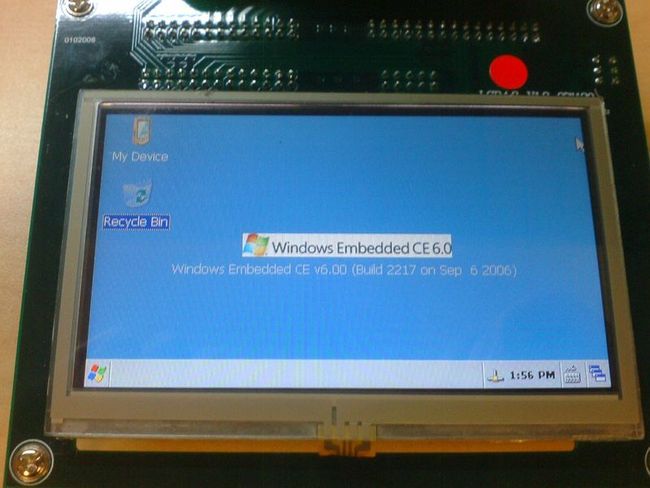革新2410D开发板试用手记(六)
上篇文章:
http://www.cnblogs.com/aawolf/archive/2008/06/23/1228203.html
下载Image的过程与Digi开发板类似,在Image编译成功后,我们打开Platform Builder的Target菜单,选择Connectivity Options。
<shapetype id="_x0000_t75" stroked="f" filled="f" path="m@4@5l@4@11@9@11@9@5xe" o:preferrelative="t" o:spt="75" coordsize="21600,21600"><stroke joinstyle="miter"></stroke><formulas><f eqn="if lineDrawn pixelLineWidth 0"></f><f eqn="sum @0 1 0"></f><f eqn="sum 0 0 @1"></f><f eqn="prod @2 1 2"></f><f eqn="prod @3 21600 pixelWidth"></f><f eqn="prod @3 21600 pixelHeight"></f><f eqn="sum @0 0 1"></f><f eqn="prod @6 1 2"></f><f eqn="prod @7 21600 pixelWidth"></f><f eqn="sum @8 21600 0"></f><f eqn="prod @7 21600 pixelHeight"></f><f eqn="sum @10 21600 0"></f></formulas><path o:connecttype="rect" gradientshapeok="t" o:extrusionok="f"></path><lock aspectratio="t" v:ext="edit"></lock></shapetype><shape id="Picture_x0020_13" style="VISIBILITY: visible; WIDTH: 185.25pt; HEIGHT: 208.5pt; mso-wrap-style: square" type="#_x0000_t75" o:spid="_x0000_i1030"><imagedata o:title="gexin13" src="file:///C:%5CUsers%5Cv-nim%5CAppData%5CLocal%5CTemp%5Cmsohtmlclip1%5C01%5Cclip_image001.jpg"></imagedata></shape>
我们可以使用CE Device作为下载的Target Device,为了之后的部署方便,我们还是创建一个革新的Device,作为下载目标设备。在Target Device Connectivity Options对话框中,我们选择Add Device,在New target device name中填写“Gexin2410D”:
<shape id="Picture_x0020_14" style="VISIBILITY: visible; WIDTH: 415.5pt; HEIGHT: 293.25pt; mso-wrap-style: square" type="#_x0000_t75" o:spid="_x0000_i1029"><imagedata o:title="gexin14" src="file:///C:%5CUsers%5Cv-nim%5CAppData%5CLocal%5CTemp%5Cmsohtmlclip1%5C01%5Cclip_image002.jpg"><font size="3"></font></imagedata></shape>
然后选择Kernel Service Map,Download和Transport都选择以太网:“Ethernet”。点击Download后的Settings按钮。
<shape id="Picture_x0020_15" style="VISIBILITY: visible; WIDTH: 414.75pt; HEIGHT: 294pt; mso-wrap-style: square" type="#_x0000_t75" o:spid="_x0000_i1028"><imagedata o:title="gexin15" src="file:///C:%5CUsers%5Cv-nim%5CAppData%5CLocal%5CTemp%5Cmsohtmlclip1%5C01%5Cclip_image003.jpg"><font size="3"></font></imagedata></shape>
点击Settings按钮后,Ethernet Download Settings对话框会弹出。等待Eboot发送BOOTME的消息后,我们会在Active target devices中看到新的开发板名称出现。如果Eboot已经开始发送BOOTME的消息,而这边接收不到时,我们应该首先查看PC机和开发板的IP地址设置,看是否处于同一个网段内,子网掩码是否正确。
<shape id="Picture_x0020_16" style="VISIBILITY: visible; WIDTH: 210pt; HEIGHT: 315pt; mso-wrap-style: square" type="#_x0000_t75" o:spid="_x0000_i1027"><imagedata o:title="gexin16" src="file:///C:%5CUsers%5Cv-nim%5CAppData%5CLocal%5CTemp%5Cmsohtmlclip1%5C01%5Cclip_image004.jpg"><font size="3"></font></imagedata></shape>
在设置完成后,我们点击OK返回Target Device Connectivity Options对话框。点击Apply,然后Close该对话框,大家记得一定要Apply,我第一次因为忘记了所以造成Download不成功。
返回到IDE环境后,选择Target菜单中的Attach Device项,启动下载Image的操作。
<shape id="Picture_x0020_17" style="VISIBILITY: visible; WIDTH: 303.75pt; HEIGHT: 216.75pt; mso-wrap-style: square" type="#_x0000_t75" o:spid="_x0000_i1026"><imagedata o:title="gexin17" src="file:///C:%5CUsers%5Cv-nim%5CAppData%5CLocal%5CTemp%5Cmsohtmlclip1%5C01%5Cclip_image005.jpg"><font size="3"></font></imagedata></shape>
如果网络连接正常,我们会看到Download下载对话框的出现。下载的速度与Eboot和网卡驱动相关。因为我们编译的是Debug版本,Windows CE 6.0的Debug版大概在50M左右,所以下载需要4分钟左右的时间。
下载完成后,等待一段时间,如果正常运行,我们会看到LCD屏显示我们OS Design的界面:
<shape id="Picture_x0020_18" style="VISIBILITY: visible; WIDTH: 415.5pt; HEIGHT: 311.25pt; mso-wrap-style: square" type="#_x0000_t75" o:spid="_x0000_i1025"><imagedata o:title="board_4" src="file:///C:%5CUsers%5Cv-nim%5CAppData%5CLocal%5CTemp%5Cmsohtmlclip1%5C01%5Cclip_image006.jpg"><font face="Calibri" size="3"></font></imagedata></shape>
我们能在OS Design的桌面上看到Windows Embedded CE 6.0 R2的版本号。这样的话,我们的Windows CE 6.0 R2平台在革新2410D的开发板上了。(完)
预告:稍后我们还将有如何在CE 6.0 R2上开发.NET CF 3.5程序的文章,不过前提条件是我把程序调通……如果想看的兄弟,就替我祈祷一下吧,我RP值一直不高……